Bewegungen importieren
So vorgehen:
- Im Pulldownmenü 'Importieren: Buchungen' auswählen
- Die Dateiart auswählen, die man importieren will (Bewegungen Kassenbuch, Bewegungen Doppelte Buchhaltung...)
- Mit Schaltfläche Blättern die Datei auswählen, aus der man die Bewegungen importieren will.
Weitere Angaben zu den verfügbaren Importfilter finden Sie auf der Seite Banana Erweiterungen.
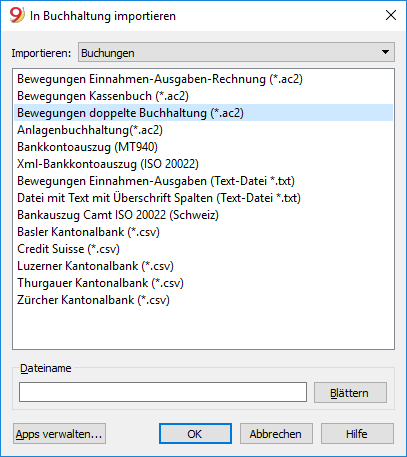
Art der Datei, die importiert werden soll
- Bewegungen aus Einnahmen-Ausgaben-Rechnung importieren
Um Bewegungen aus einer Einnahmen-Ausgaben-Rechnung in eine Datei mit doppelter Buchhaltung importieren zu können, müssen die Konten und Kategorien der Einnahmen-Ausgaben-Rechnung den Konten der doppelten Buchhaltung entsprechen. - Bewegungen aus dem Kassenbuch importieren
Man kann Bewegungen importieren und bekommt eine Zusammenfassung nach Quartal oder Monat.
Sehen Sie bitte unsere Anleitung Daten aus der Kasse importieren. - Bewegungen aus doppelter Buchhaltung importieren
Um Bewegungen aus einer doppelten Buchhaltung in eine andere Datei in doppelter Buchhaltung importieren zu können, müssen die Konten übereinstimmen. - Bewegungen aus Bankkontoauszug ISO 20022 oder MT940 importieren
Sehen Sie bitte unsere Anleitung Kontoauszug SEPA/ISO 20022 importieren. - Bewegungen im Txt/CSV-Format importieren
Dieses Format muss verwendet werden, um Daten aus einem anderem anderen Programm zu exportieren und in Banana Buchhaltung zu importieren. Siehe technische Anweisungen für die Erstellung einer Datei, die in Banana Buchhaltung importiert werden soll (in englischer Sprache). Diese Art von Datei wird verwendet, um Daten aus anderen Programmen zu importieren, z.Bsp.- Monatliche Bewegungen aus dem Lohnprogramm übernehmen.
- Ausgestellte Rechnungen aus dem Fakturierungsprogramm übernehmen.
- Verbuchte Zahlungen aus dem Fakturierungsprogramm übernehmen.
- Verbuchte Verkäufe aus einem Online-Shop übernehmen.
- Daten aus einem anderen Buchhaltungsprogramm übernehmen.
- Daten aus einem Kassenbuchprogramm übernehmen (z.B. Restaurant oder Hotel).
- BananaApps (Importfilter) Ermöglicht die Umwandlung von Daten, die aus einem anderen Programm (Eigentümerformat) exportiert wurden, in das von Banana Buchhaltung benötigte Importformat.
- Banana erlaubt, verschiedene andere Formate zu importieren. Sehen Sie dazu die aktualisierte Auflistung der BananaApps für die Importation.
- Es können eigene Skripts zur Entschlüsselung von in eigenen Dateien enthaltenen Daten erstellt werden (Seite in Englisch).
Auswahl der Zeilen, die man importieren will
Nachdem man die Zeilen bearbeitet hat, die man importieren will, öffnet das Programm ein Dialogfenster mit der Möglichkeit, weitere Optionen zu definieren:
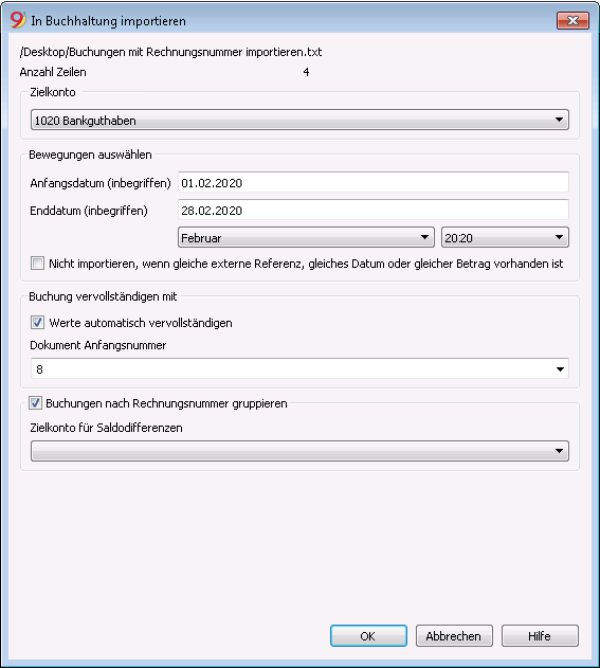
Buchhaltungs Zielkonto
Diese Option wird angezeigt, wenn Daten aus einem Bank- oder Postkonto oder Bewegungen von Einnahmen und Ausgaben eines Kontos in Textformat importiert werden.
Geben Sie die entsprechende Kontonummer Ihres Kontenplans ein, die den zu importierenden Auszug betrifft.
Bewegungen auswählen
Anfangsdatum, Enddatum
Das Anfangs-und Enddatum der Periode für das Übernehmen der Buchungen eingeben. Die Periode kann automatisch ausgewählt werden, nämlich mit Hilfe der Felder, die sich unter denjenigen für die Daten befinden.
Nicht importieren, wenn gleiche externe Referenz, gleiches Datum oder gleicher Betrag vorhanden ist
Wenn diese Option ausgewählt worden ist, werden bereits gebuchte Bewegungen nicht importiert; damit Doppelbuchungen vermieden werden. Diese Option kann nur aktiviert werden, wenn die Spalte 'Ext.Ref.' (ExterneReferenz) in den zu importierenden Bewegungen (Datei) vorhanden ist; ansonsten ist sie deaktiviert.
Buchungen vervollständigen mit
Werte automatisch vervollständigen
Die Option gibt es für die Buchhaltung mit Mehrwertsteuer und Fremdwährungen. Wenn sie ausgewählt worden ist, kann man die Werte automatisch vervollständigen, die in den importierten Daten fehlen (z.B. der Wechselkurs in der Tabelle 'Wechselkurse').
Dokument Anfangsnummer
Diese Option wird angezeigt, wenn Daten aus einem Bank- oder Postkonto oder Bewegungen von Einnahmen und Ausgaben eines Kontos in Textformat importiert werden.
Es handelt sich um die Belegnummer, die man der ersten Buchung unter den importierten Buchungen zuteilt.
Buchungen nach Rechnungsnummer gruppieren
Wenn die Importdatei Werte in der Spalte "DocInvoice" enthält, wird man im Dialogfenster angeben können:
- Buchungen nach Rechnungsnummer gruppieren
Die Zeilen der gleichen Rechnung werden gruppiert, damit es nur eine Buchung für das gleiche Konto und den gleichen MwSt-Code gibt.
Erklärungen zu Rechnungsdaten importieren in Englisch. - Zielkonto für Saldodifferenzen
Beim Benutzen von MwSt/USt-Codes können Rundungsdifferenzen von wenigen Hundertsteln entstehen.
In diesem Fall erstellt Banana eine zusätzliche Buchung für jede Rechnung, worin die Differenz verbucht wird.
Man muss darauf achten, dass sich die Summen Soll und Haben der zu importierenden Daten aufheben. Ist dies nicht der Fall, wird die Buchungszeile die Differenz zwischen Soll und Haben enthalten.
Wichtig: Notwendige Bearbeitung der importierten Buchungen
Das Programm erstellt Buchungen und fügt diese am Ende der Tabelle 'Buchungen' ein.
Die Bewegungen können bearbeitet oder gelöscht werden.
Das Programm fügt in der Doppelten Buchhaltung in den Spalten 'KtoSoll' und 'KtoHaben' und in der Einnahmen-Ausgaben-Rechnung in den Spalten 'Einnahmen' und 'Ausgaben' Symbole ein.
Diese Symbole müssen mit dem passenden Konto oder der passenden Kategorie ersetzt werden.
- [A]
Dieses Symbol wird angegeben, wenn im Dialog kein Konto angegeben wird.
Anstelle von [A] ist das Konto der Buchhaltung für das Bankkonto zu erfassen. - [CA]
Dieses Symbol gibt an, dass das Gegenkonto anzugeben ist, was dazu führt, dass sich Soll- und Habenbewegungen ausgleichen.
Für Zeilen mit einem einzigen Gegenkonto befinden sich auf derselben Zeile das Konto oder Symbol [A] und das Symbol [CA] des Gegenkontos.
Für Zeilen mit mehreren Gegenkonten befindet sich auf jeder Zeile entweder das Konto oder Symbol des Gegenkontos [CA]. Ohne Angabe des Symbols 'CA', wäre nicht erkennbar, ob es sich um eine Bewegung in Soll oder in Haben handelt.
Häufig gestellte Fragen:
Ich sehe das Dateiformat des Kontoauszugs meiner Bank nicht
Wählen Sie Schaltfläche "Apps verwalten..." aus und dann "Apps aktualisieren" und befähigen Sie den Filter für das gewünschte Format.
Ich sehe das Format für den Kontoauszug xml von Postfinance nicht (.tgz-Dateien)
Dieses Format wird nicht mehr unterstützt. Bitte kontaktieren Sie Postfinance und verlangen den Kontoauszug im ISO 20022-Format.
Die Fehlermeldung 'Diese ISO 20022-Datei enthält keinen Bankkontoauszug (camt.052/053/054)' erscheint
Diese Fehlermeldung wird angezeigt, wenn die ISO 20022-Datei keinen Bankkontoauszug enthält. Das Format ISO 20022 ist ein Dateiformat, das verschiedene Arten von Informationen enthalten kann, z.B. den Bankkontoauszug und Ausführungsbestätigungen. In Banana Buchhaltung kann man nur die Bankkontoauszüge importieren (Camt.052/053/054).
Meine Bank ist nicht auf der Liste der unterstützten Formate
Es besteht die Möglichkeit, neue Filter für noch nicht implementierte Formate zu erstellen. Gerne unterstützen wir Sie beim Hinzufügen von benutzerdefinierten Formaten. Diese Dienstleistung ist kostenpflichtig.
Ich kann nur Sammelaufträge importieren und sehe Details (Einzelpositionen) nicht
Beim Erfassen der Zahlungen im eBanking muss z.B. bei Raiffeisenbank die Option 'Einzelaufträge' anstatt 'Sammelaufträge' ausgewählt werden. Nur so können die Zahlungen als Einzelaufträge importiert werden.
ISO 20022 importieren
Das ISO-20022 ist ein internationaler Standard für die Übermittlung von Finanzdaten.
Die Kategorie CAMT gruppiert die für die Übermittlung der Kontenauszügen, der Buchungen und der Bestätigung des Kontostandes, verwendeten Formate.
- camt052: Kontoreport
- camt053 (inkl. Version 4): Kontoauszug
- camt054: Anzeige für Gutschrift/Belastung
Vorschau der ISO 20022-Datei
Die Software Banana Buchhaltung ermöglicht, eine Vorschau des Inhalts einer Camt-Datei zu erhalten.
Daten in bestehende Buchhaltung importieren
Wie für Befehl in Buchhaltung importieren (Menü Buch1) beschrieben vorgehen.
Mit diesem Befehl kann auch eine komprimierte Datei geöffnet werden. In diesem Falle wird man vom Programm aufgefordert, in der komprimierten Datei die Datei auszuwählen, aus der die Daten zu importieren sind.
Technische Anmerkungen bezüglich der ISO 20022-Konversion
Der ISO 20022-Standard kodiert die Buchhaltungsdaten des Kontoauszuges auf sehr genaue Art. Er lässt jedoch einiges an Freiheit, zusätzliche Informationen zum Konto und den Bewegungen einzufügen.
Beim Lesen der Datei versucht die Software Banana Buchhaltung, sich der Art anzupassen, mit der die ISO 20022 Datei aufbereitet wurde.
- liest ähnliche Kodierungen als Anfangssaldo
- liest ähnliche Kodierungen als Schlusssaldo
- alle enthaltenen Bewegungen werden gelesen und in Bewegungen umgewandelt
- Transaktionsdatum (Datum)
- Valutadatum
- Betrag der Bewegung (positiv oder negativ)
- Beschreibung (Banana fügt die verschiedenen Beschreibungen zur Zeit in einen einzigen Text zusammen)
Für die Zukunft ist die Möglichkeit, diese Information gezielter zu extrahieren und anderen Spalten zuweisen zu können vorgesehen - Trennung in einzelne Bewegungen oder mit Detail.
Für diejenige mit Detail gibt es eine Zeile für die Gesamtbewegung und mehrere Zeilen für die verschiedenen Einzelbewegungen, die sie zusammensetzen.
Landes-Spezifikationen
Jedes Land und/oder jede Bank hat die Möglichkeit, je nach Bedarf zusätzliche Informationen in die ISO 20022-Datei einzufügen. Banana Buchhaltung bietet ein generisch verteiltes Filter mit der Applikation an und mehrere länder- und/oder bankspezifische Filter, die als BananaApp vertrieben werden. Um diese zusätzlichen Informationen in die Buchhaltung zu importieren, muss das für das eigene Land und/oder Bank spezifische Filter installiert und verwendet werden (z.B. Bankauszug Camt ISO 20022 (Schweiz) für die Schweiz)
Gleichzeitiger Import von mehreren ISO20022-Dateien
Mit Banana Buchhaltung 9 Experimental können mehrere ISO20022 (*.xml)-Dateien oder Bankauszüge (*.csv) gleichzeitig importiert werden. Dies ist nur für Bewegungen möglich. Im Dialogfenster In Buchhaltung importieren ist hierzu die Blättern-Schaltfläche zu betätigen. Um mehrere Dateien auswählen zu können, ist die Taste Shift oder Ctrl gedrückt zu halten und mit der Maus die Dateien auszuwählen. Für die Zukunft ist auch der Import von in Zip-Dateien vorgesehen. Aktuell müssen diese jedoch noch vom Benutzer manuell entpackt werden.